Cuando está conectada a un ordenador (= 153), Guardar imágenes en un ordenador, Instalación del software – Canon EOS M10 Manual del usuario
Página 153
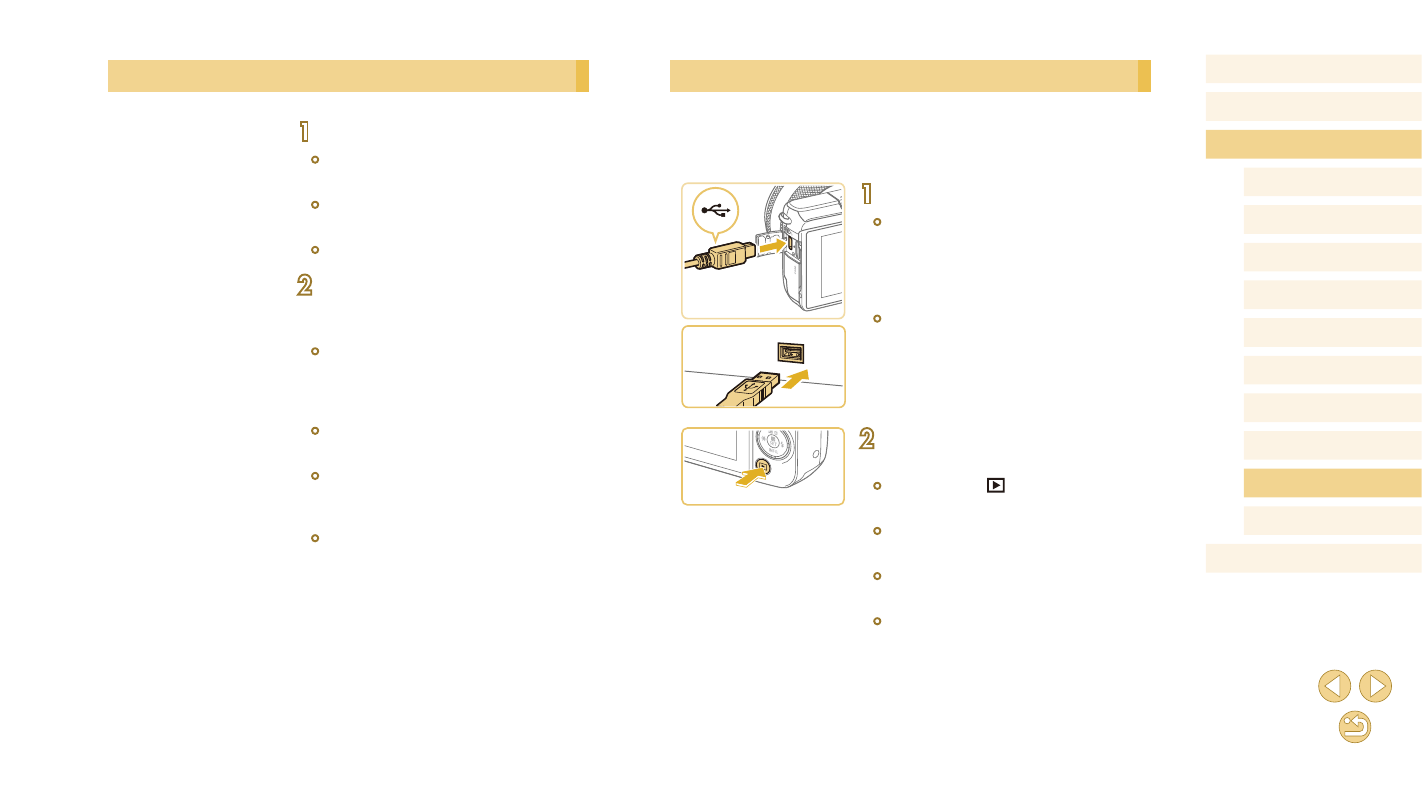
153
Antes de usar la cámara
Guía básica
Guía avanzada
Nociones básicas sobre la
cámara
Modo Auto/Modo Auto
híbrido
Otros modos de disparo
Modo Tv, Av y M
Modo de reproducción
Funciones Wi-Fi
Menú de ajuste
Accesorios
Apéndice
Índice
Modo P
Guardar imágenes en un ordenador
Utilice un cable de interfaz (= 2) para conectar la cámara y guardar
imágenes en el ordenador.
Aquí se utiliza Windows 7 y Mac OS X 10.10, a efectos ilustrativos.
1
Conecte la cámara al ordenador.
●
Con la cámara apagada, abra la tapa (1).
Con la clavija pequeña del cable con la
orientación que se muestra, inserte por
completo la clavija en el terminal de la
cámara (2).
●
Introduzca la clavija grande del cable
en el puerto USB del ordenador. Para
ver información detallada acerca de las
conexiones USB del ordenador, consulte
el manual del usuario del ordenador.
2
Encienda la cámara y muestre EOS
Utility.
●
Pulse el botón [
] para encender la
cámara.
●
Windows: Haga doble clic en el icono de
EOS Utility en el escritorio.
●
Mac OS: Haga clic en el icono de EOS
Utility en el Dock.
●
De ahora en adelante, EOS Utility se
iniciará automáticamente cuando conecte
la cámara al ordenador y encienda la
cámara.
Instalación del software
1
Descargue el software.
●
Con un ordenador conectado a Internet,
acceda a http://www.canon.com/icpd/.
●
Acceda al sitio correspondiente a su país
o región.
●
Descargue el software.
2
Haga clic en [Instalación simple] y
siga las instrucciones que aparecen
en la pantalla.
●
Haga doble clic en el archivo descargado
y, cuando se muestre la pantalla de
instalación, haga clic en [Instalación
simple].
●
Siga las instrucciones que se muestran
para completar la instalación.
●
Es posible que la instalación tarde
algún tiempo, según el rendimiento del
ordenador y la conexión a Internet.
●
Haga clic en [Finalizar] o [Reiniciar] en la
pantalla después de la instalación.